פרסומת
האם ה- Mac שלך לוקח לנצח לאתחל? כך יאיץ את זה.
הראינו לכם כיצד להאיץ את תהליך הכיבוי של ה- Mac שלך מק לוקח זמן רב מדי לכיבוי? 7 טיפים ותיקונים שכדאי לנסותהאם ה- Mac שלך לוקח לנצח לכבות? נסה את הטיפים הבאים לפתור בעיות כיבוי איטיות של macOS. קרא עוד , אך משום מה מעולם לא סיפקנו רשימה של דרכים להאיץ אתחול. מסתבר שיש כמה דברים שאתה יכול לעשות כדי להאיץ את התהליך, להתחיל פשוט ולעבוד לדברים גדולים יותר.
התיקון האולטימטיבי הוא לאתחל את מערכת ההפעלה X מ כונן במצב מוצק 101 מדריך לכונני מצב מוצקכונני מצב מוצק (SSD) לקחו באמת את אמצע הטווח לעולם המחשוב הגבוה ביותר בסערה. אבל מה הם? קרא עוד , המכונה בדרך כלל SSD. נגיע לזה בהמשך ברשימה זו, אך תחילה נעבור על כמה מהדרכים היותר מיידות שאתה יכול להאיץ את זמן האתחול שלך.
רוב מה שתיארנו כאן לא אמור לגרום לאובדן נתונים, אבל עדיף להיות בטוחים מאשר סליחה. וודא שיש לך א מערכת גיבוי עבור ה- Mac שלך פיתרון הגיבוי המשולש האולטימטיבי עבור ה- Mac שלך [Mac OSX]בתור היזם כאן ב- MakeUseOf וכמי שמרוויח את מלוא הכנסותיו מעבודה מקוונת, הוגן לומר שהמחשב והנתונים שלי חשובים למדי. הם מוגדרים באופן מושלם לייצור עם ... קרא עוד
, וכי הגיבויים שלך עדכניים, לפני שתנסה במשהו שתואר כאן.אמת את הכונן הקשיח וההרשאות שלך
סרוק ותקן בעיות בכונן הקשיח שעלולות לגרום לתליית האתחול שלך.
זה דבר פשוט לנסות קודם. פתוח שירות דיסק, שתוכלו למצוא באמצעות Spotlight, או באמצעות Finder על ידי כותרת אל יישומים, לאחר מכן כלי עזר.
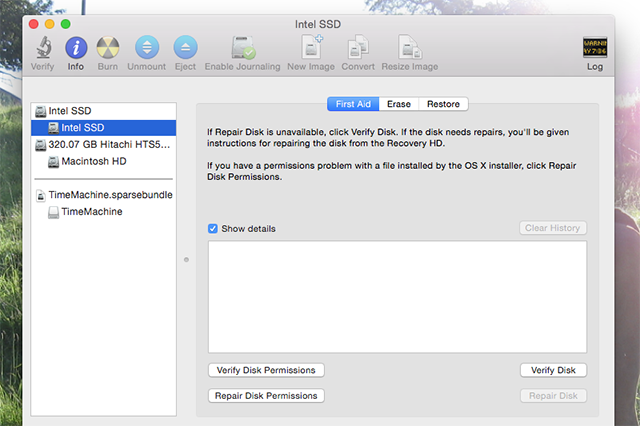
בלוח השמאלי תראה את הכוננים הקשיחים שלך. לחץ על מחיצת האתחול שלך ואז לחץ על אמת את מחיצות הדיסק. אם כלי הדיסק מדווח על בעיה, לחץ על תיקון הרשאות דיסק. לאחר סיום זה, לחץ על אמת את הדיסק לבדוק שגיאות; שוב, אם תוכנית השירות לדיסק מדווחת על בעיה, לחץ על "תיקון דיסק".
אפס את ה- PRAM / NVRAM שלך
נקה הגדרות שה- Mac שלך משתמש בהפעלה, כולל הגדרות שגויות שעלולות להאט אותך.
אם אתה לוחץ על "השתק" ב- Mac ואז הפעל אותו מחדש, לא תשמע את צליל ההפעלה של החתימה כאשר הוא נדלק.
איך ה- Mac שלך יודע שה- Mac שלך מושתק, לפני שמערכת ההפעלה מופעלת? בגלל PRAM.
ל- Mac שלך יש זיכרון מסוג מיוחד שנקרא PRAM, או NVRAM במחשבי Mac חדשים. זיכרון זה אינו דומה לזכר RAM אחר, מכיוון שהוא אינו מנוקה בעת כיבוי, ומאחסן כל מיני הגדרות כמו נפח המערכת שלך ודיסק ההפעלה המיועד.
לפעמים זה מחפש את דיסק ההפעלה השגוי, עם זאת, וכשזה יקרה כדאי לך אפס את ה- PRAM של ה- Mac שלך כיצד לבצע איפוס SMC ו- PRAM / NVRAM במחשב האישי שלךאיפוס של SMC ו- PRAM / NVRAM יכול לעזור לכל מקינטוש, כולל MacBook Pro ו- MacBook Air, לפעול שוב בצורה חלקה. קרא עוד . הדבר פשוט הוא: ראשית, כבה את ה- Mac שלך. ואז, כשאתה מפעיל את זה, לחץ על מקש Command, Option, P ו- R בו זמנית.
בדוק את אפליקציות ההפעלה שלך ופריטי הכניסה
עצור מהתוכניות להיפתח אוטומטית בעת האתחול, כך שלא יאטו את ההפעלה שלך.
ה- Mac שלך כנראה מפעיל מספר תוכניות כשאתה מתחבר, מה שלוקח זמן. אם אתה מעדיף להתחיל את התוכניות האלה בעצמך מאוחר יותר, עבור אל העדפות מערכת, לחץ משתמשים ו- בחר את המשתמש שלך, ואז לחץ על פריטי כניסה כפתור.
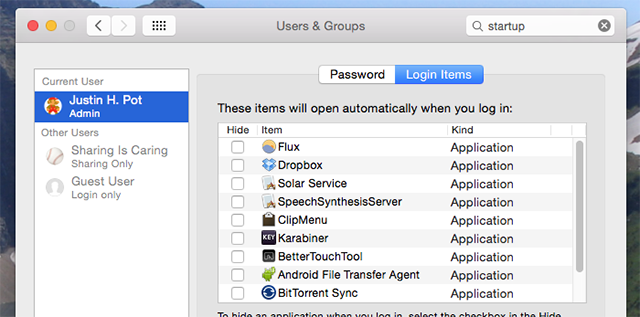
הסר כל דבר מהרשימה הזו שאינך רוצה להתחיל בהאתחול.
יש תוכניות המתחילות לפני שאתה מתחבר - הסרתן דורשת קצת יותר עבודה. פתח את Finder ואז (בסרגל התפריטים בחלק העליון של המסך) לחץ על ללכת בא אחריו עבור לתיקיה. בחלון שצץ, הזן / כרכים / Macintosh HD / ספרייה / StartupItems /
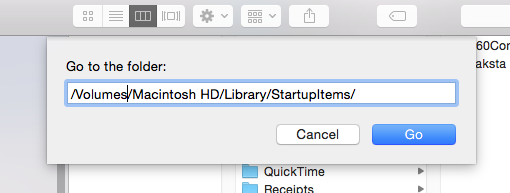
אם מחיצת האתחול שלך נקראת משהו מלבד "Macintosh HD", השתמש בזה במקום זאת.
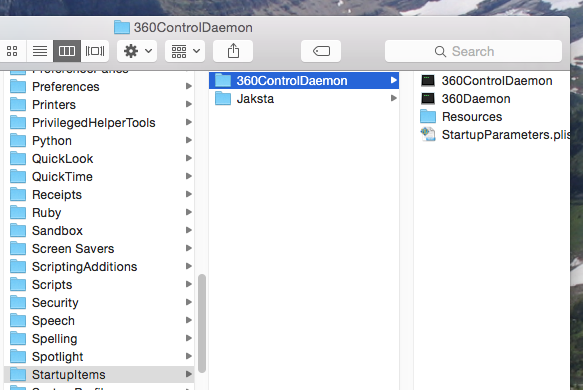
כעת אתה בוחן את התיקיה הנסתרת שאומרת ל- Mac שלך אילו יישומים להתחיל בעת האתחול. אם אתה מזהה כאן משהו שכבר לא התקנת, מחק את התיקיות הרלוונטיות.
דבר אחרון: כברירת מחדל, ה- Mac שלך יפתח מחדש תוכניות בעת האתחול שפתחת בעת הכיבוי. אתה יכול לכבות את זה לפני כיבוי, עם סימן ביקורת פשוט:
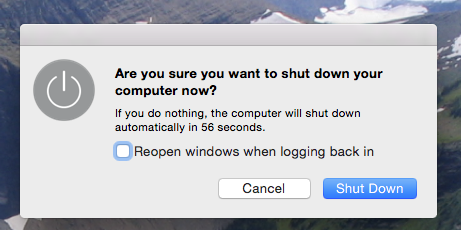
להפעלה מהירה יותר, ודא שהתיבה הזו לא מסומנת.
פנה מקום בכונן הקשיח שלך
זה לא סביר, אך אין מספיק מקום פנוי בכונן האתחול שלך יכול לגרום לבעיות בעת האתחול. מחק כמה דברים כדי לזרז את הדברים.
אם דיסק ההפעלה שלך כמעט מלא, ייתכן שהוא מאט את זמן האתחול שלך. פירטנו כל מיני טיפים לחיסכון במקום עבור ה- Mac שלך הפעלת דיסק כמעט מלא? 6 טיפים לחיסכון במקום למקבצי מחשבים מכבידים באופן קריטיבין אם אתם תוהים אם הכונן המלא שלכם משפיע על הביצועים או סתם רוצים קצת מקום נוסף, כמה צעדים פשוטים יכולים לפנות מקום רב. כדאי להשאיר בין חמש ... קרא עוד כולל כלים המראים לך היכן נמצאים הקבצים הגדולים ביותר שלך.
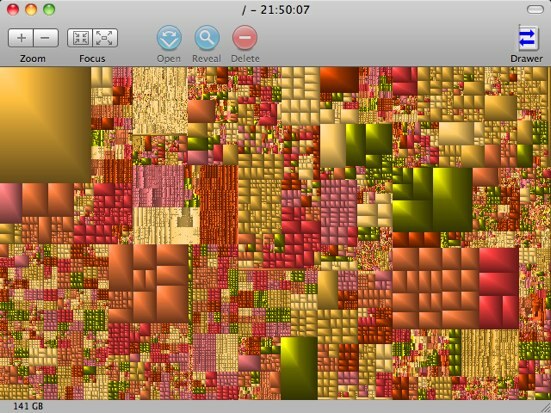
כלים אחרים, כמו הגרסה המלאה של CCleaner עבור Mac הגרסה המלאה של CCleaner שיצאה כעת עבור ה- Macלא משנה כמה מקינטוש אינטואיטיבי ולפי הדיווחים "נטול בעיות" אמור לרוץ, האמינו לי, כמה חודשים אחריכם הוסף מאות קבצים, יישומים והורד אלפי דפי אינטרנט, ה- iMac או ה- MacBook החדשים והמבריקים שלך אוויר... קרא עוד , יכול לעזור לך למחוק מטמון וקבצים אחרים שאינך זקוק להם עוד. ואם אתה אף פעם לא מדבר שום לשון אלא אנגלית, חד לשוני יכול למחוק את השפות הנוספות במחשב ה- Mac שלך חד לשוני - הסר שפות שאינך משתמש במחשב האישי שלךפנה מקום על ה- Mac שלך - מחק שפות שלעולם לא תשתמש בהן. מונולינגואל היא אפליקציית מק פשוטה שמי שמחפש מקום נוסף בכונן הקשיח צריך לבדוק אותה. כוננים קשיחים מודרניים הם ... קרא עוד כדי לפנות מקום.
מחק גופנים שאינם בשימוש
מחק גופנים שאינך משתמש בהם, כך שה- Mac שלך אינו צריך לאתחל אותם בעת ההפעלה.
אתה יכול השתמש בפונטקסט כדי לנהל גופנים במחשב ה- Mac שלך נהל את הגופנים שלך באמצעות לוח הגופנים וספר הגופנים [Mac] קרא עוד , ואם אתה מודאג לגבי זמן האתחול, כדאי לנקות את זה מדי פעם.
הפעל כניסה אוטומטית
התחבר אוטומטית, כך שלא תצטרך להקליד את הסיסמה שלך באמצע תהליך האתחול
זה לא בהכרח יאיץ אתחול ה- Mac שלך, אבל זה כן מסיר שלב מהתהליך. כאשר ההתחברות האוטומטית מופעלת, תוכלו להתרחק ממאפ האתחול שלכם עד שהמערכת שלכם מוכנה לחלוטין להפעלה, ללא צורך להקליד את הסיסמה שלכם באמצע התהליך. אמנם יש בעיות אבטחה בגישה זו, אך היא בהחלט מאיצה את העניינים.
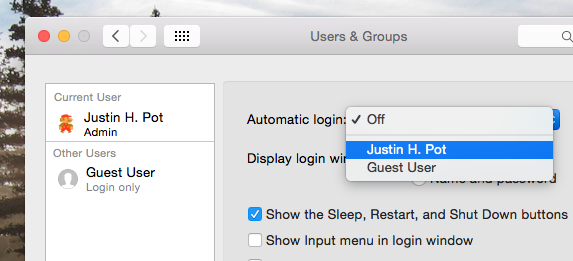
בתוך העדפות מערכתלחץ על משתמשיםואז מצא את אפשרויות כניסה כפתור בפינה השמאלית התחתונה. מכאן תוכלו לאפשר כניסה אוטומטית.
התקן מחדש את מערכת ההפעלה X
אם נראה כי שום דבר לא עובד, מדוע לא להתחיל מחדש?
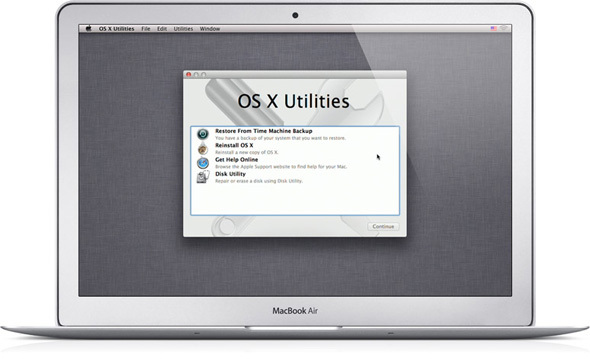
אם נראה ששום דבר לא מזרז את זמן ההפעלה שלך, זו האופציה הגרעינית: להתחיל מאפס. סיימון הראה לך איך לעשות זאת התקן מחדש את מערכת ההפעלה X למקינטק מהיר ונקי כיצד להתקין מחדש macOS עבור Mac מהיר וציוץ נקיצריך לשחזר את ה- Mac להגדרות היצרן? הנה כיצד להתקין עותק טרי של macOS ולמחוק הכל. קרא עוד . אם אתה משוכנע שבעיות ההפעלה שלך קשורות לתוכנה, זה המבחן האולטימטיבי. אם ה- Mac שלך עדיין מופעל לאט אז הבעיה היא החומרה שלך.
קבל SSD לזמני אתחול מהירים באמת
התיקון האולטימטיבי: החלף את הכונן הקשיח שלך ב- SSD מהיר בהרבה .
אם אתה רוצה שה- Mac שלך יאתחל מהר יותר (וגם יעשה כמעט כל דבר אחר מהר יותר), זהו התיקון החזק ביותר - כונן במצב מוצק.
כל המקבוקים החדשים מגיעים עם SSD, והרבה iMacs ו- Mac mini חדשים יותר מגיעים גם הם (או הכלאה המכונה פיוז'ן דרייב מהו כונן ההיתוך של אפל וכיצד הוא עובד?כונני מצב מוצק הם מדהימים. החבילה היחידה היא שאחסון במצב מוצק עדיין יקר לאיסור לאחסון נתונים רבים. ימיהם של מכשירי SSD זולים הם ככל הנראה לא כל כך רחוקים, אבל עבור ... קרא עוד ). עם זאת, אם ה- Mac שלך אינו אחד מהם, אתה יכול להחליף את הכונן הנוכחי שלך ב- SSD. המלכוד? אלא אם כן יש לך אינסוף קרנות, סביר להניח שתהיה לך פחות שטח בכונן הקשיח. אם אתה מעוניין, פתיל זה בפורומי התמיכה של אפל יש את כל המידע שאתה יכול להזדקק לו.

אפשר, במקרים מסוימים של מקינטוש, להשתמש ב- SSD ככונן האתחול שלך, תוך שימוש בכונן קשיח רגיל לנתונים שלך. ג'יימס הראה לך כיצד להחליף את כונן ה- DVD של ה- MacBook באמצעות SSD כיצד להחליף את כונן ה- DVD של ה- Macbook שלך ל - SSDהאם המחשב הנייד הישן של אפל שלך מתחיל להיאבק? האם זמן האתחול כל כך ארוך שאתה יכול לצאת לקנות קפה? אם כן, אולי הגיע הזמן לחשוב על שדרוג הראשי שלך ... קרא עוד . MacBooks חדשים יותר לא מגיעים עם כוננים אופטיים שיכולים להחליף, כמובן, אבל אם יש לך מחשב נייד בן כמה שנים, זו אפשרות מוצקה.
מה אחרת מזרז את זמן האתחול של מק?
ניסיתי לחשוב על הכל במדריך הזה, אבל יתכן שפספסתי משהו. אז אני פונה אליכם, קוראים: מה צריך להיות ברשימה הזו, אבל לא? בואו נהפוך את קטע התגובות למשאב האולטימטיבי עבור מחשבי Mac המאפשרים אתחול מהיר יותר!
אילו טיפים לחיסכון בזמן יש לך לשיפור זמני ההפעלה של OS X?
ג'סטין פוט הוא עיתונאי טכנולוגי שבסיסו בפורטלנד, אורגון. הוא אוהב טכנולוגיה, אנשים וטבע - ומנסה ליהנות משלושתם בכל הזדמנות אפשרית. אתה יכול לשוחח בצ'אט עם ג'סטין בטוויטר, ברגע זה.